アップルが次期「macOS Tahoe 26」のパブリックベータを公開しました。新しいLiquid Glass(リキッドガラス)デザインを共通化したことで、iOSやiPadOSとのフィーリングもさらに近くなった印象があります。Apple M4チップを搭載するMacBook Airで新OSを試しました。

M4搭載MacBook AirでmacOS Tahoe 26のパブリックベータをテストしました
Liquid Glassデザインとの相性はmacOSがベスト
まずLiquid Glassデザインの第一印象ですが、iOSやiPadOSよりもmacOSとの方が相性が良いと感じます。macOS Tahoeでは、macOSとして初めて「外観」の設定からアイコンとウィジェットのスタイルを「デフォルト(ライト)」「ダーク」「クリア」「色合い調整」から選べるようになります。フォルダの色変更も可能です。

外観設定からLiquid Glassデザインを象徴する「クリア」モードが選べます。Dockに並ぶアイコンもクリアに。“いつもの配置”なので、iOSやiPadOSに比べると迷いません
iOSやiPadOSでLiquid Glassデザインの新しいスタイルである「クリア」を選ぶと、普段は見慣れているアプリアイコンの色がわからなくなることから、慣れるまでの間は見つけづらくなります。macOSの場合、大抵の方がよく使うアプリをDockの中の所定位置に固定して使うため、「クリア」や「色合い調整」を選んでも影響は軽微です。
Liquid Glassデザインによりコントロールセンターやトップのメニューバーが透過表示になったことで、コントロールセンターに重なるウィンドウとの間に立体感が生まれ、壁紙に選んだイメージが広々と表示されます。結果、Macの画面により深く没入しながらタスクに集中できる感覚があります。
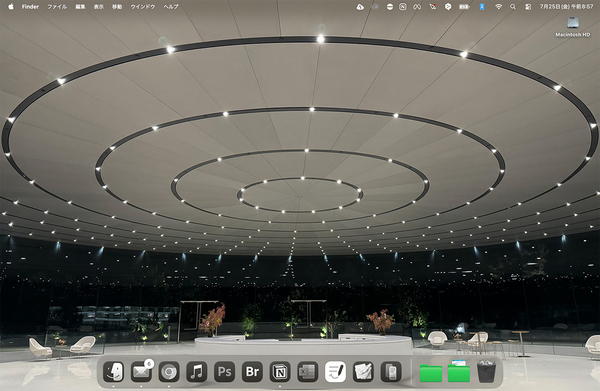
トップのメニューバーも透過表示に。画面が広くなる感覚があります
MacがさらにiPhoneのようになる
コントロールセンターに並ぶコントロールのカスタマイズ、サイズ変更がmacOSでも可能になります。iOSやiPadOSで先行する機能がmacOSにも広がり、共通化することでユーザー体験の親和性もかなり高まる実感があります。macOS Tahoeが登場することによって、iPhoneに長く慣れ親しんできたユーザーが「パソコンはMacを選ぶ傾向」がさらに強くなりそうです。

コントロールセンターがiOS、iPadOSと同じくカスタマイズできるようになります
macOSにも初めて「電話」アプリが搭載されていました。Appleアカウントに登録されているiPhoneがMacの近くにあれば、iPhoneに着信した通話をMacで受けたり、Macから発信することも可能です。これまでFaceTimeアプリでも同様の使い勝手を実現できていましたが、電話アプリであれば通話相手がアップルデバイスのユーザーでなくとも電話ができます。

macOSに「電話」アプリが登場。近くにiPhoneがあればMacからも電話の受発信ができます
とはいえ、筆者は側にiPhoneがあればiPhoneで受けてしまうと思います。アップルには早く単体でセルラー通信機能が使えるMacBookも発売してほしいです。あるいは、macOSに電話アプリが搭載されることが、今後セルラー機能付きMacBookが誕生する伏線なのでしょうか。
メッセージアプリの「ライブ翻訳」も、iOSやiPadOSなど26世代の同期たちとmacOS Tahoeが一緒に搭載する新機能です。筆者はあまり外国の友人・知人とアップルのメッセージアプリでやり取りする機会はないのですが、キーボードで長文が打てるMacとメッセージアプリの相性がとてもいい感じになりそうです。
写真データの編集機能が充実した無料のプレビューアプリ
強化されたアップル純正の「プレビュー」アプリの便利さは、iPadOS 26でも実感しました。macOS Tahoeではさらに素晴らしかったです。写真のリサイズや解像度変更のほか、カラー調整に画像内へのテキストの書き込みなど、簡易な編集作業が「プレビュー」アプリからまとめて手早くできます。筆者はふだん、取材で撮影した写真の編集作業を某社の有料ソフトで行なっていますが、簡単な調整であればmacOSに無料で付いてくる「プレビュー」アプリでまかなえそうです。
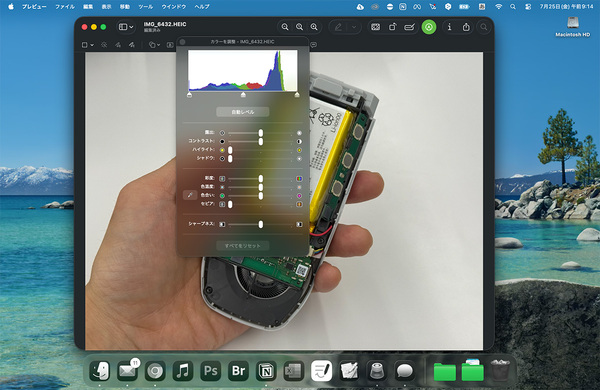
画像のリサイズやカラー調整もmacOS標準の「プレビュー」アプリから手早くできます
macOS TahoeではSpotlightが大きくアップデートします。アプリやファイルの検索が整理されたリストを俯瞰しながら行えるので、目的に直結したブラウジングができます。Spotlightに新設される「アクション」の機能を使うと、例えばメッセージやメールのアプリを立ち上げなくても、Spotlightから宛先を指定して簡易な連絡が素速くできます。よく使うアクションを「クイックキー」に登録するとスムーズにたどり着けます。

よく使うアプリケーションによるタスクを「クイックキー」に登録して効率よくショートカットできます
筆者はあまり使いこなせていませんが、OS標準の「ショートカット」アプリでより高度なオートメーションができるようになります。Apple Intelligenceのプライベートクラウドコンピューティングとオンデバイスの両方のモデルを間に挟んで、カスタムのショートカットも作れます。仕事で生成AIを使うようになると、例えば「仕事の英文資料を日本語に翻訳、要約してPDFファイルとして保存する」といった作業が新たなルーチンワークとして、頻繁に発生するようになりました。筆者も作業効率を高めるため、これからショートカットを上手く使いたいと思いました。手始めに「ギャラリー」の中に揃うショートカットをベースに、内容を少し手直ししたものをmacOS Tahoeのコントロールセンターやメニューバーに配置してみました。
Macによる車酔いを防ぐ「車両モーションキュー」
macOS TahoeについてはLiquid Glassデザインとの相性がよく、iOS/iPadOSとの親和性がさらに高まっただけでなく、Spotlight検索のようにMacらしい我が道を行く進化もしっかりと達成しています。
細かなところではiOS 18/iPadOS 18から先行投入されていた、アクセシビリティの「車両モーションキュー」がmacOSにも追加されています。ディスプレイの左右端に、デバイスの物理的な動きと同期するアニメーションのドットを表示して、視覚と体感のズレを軽減することで乗り物酔いを防ぐというユニークな機能です。
クルマやバスの中でMacBookを開いても“車酔い”しづらくなるという「車両モーションキュー」。画面の左右に動くドットが表示されます
筆者はバスなど自動車、新幹線でMacBookを開いてテキストタイピングをするとすぐに酔ってしまいます。macOS Tahoeのパブリックベータが公開されてすぐの時点ではまだ「車両モーションキュー」の実装がなかったので、いずれまた機会を見つけて試したいと思います。
macOS Tahoe 26のパブリックベータはApple Beta Software Programのページから、Appleアカウントと手持ちのデバイスを登録すれば誰でも無料で試せます。一般的にベータ版のソフトウェアというものは、ローンチ前にはまださまざまなバグを抱えているものです。新しいmacOSも例外ではないため、できればユーザー各位が現在サブ機として持っているMacに入れて試すことをオススメします。
今回のレポートで紹介したmacOS Tahoe 26の新機能については、秋の正式リリースを迎える際には画面のデザインや操作方法が変わっていることも考えられます。本稿では、取材に基づく特別な許可を得たうえでパブリックベータの画面を掲載していますが、ユーザーインターフェースの仕様はこれから変わるかもしれない点はあらかじめご了承ください。
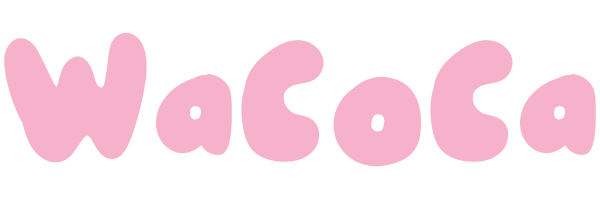

WACOCA: People, Life, Style.